如何恢复已删除的word文档?
意外删除或丢失了Word文档?Microsoft Word应用程序崩溃且没有保存文档怎么办?如何恢复未保存的Word文档文件?不要着急,接下来小编向大家展示如何恢复未保存的Word文档以及从计算机恢复已删除或丢失的Word文件的最佳方法。
第1部分:如何恢复未保存的Word文档
当用户使用Word文档工作时,然后意外关闭而没有保存怎么办?按照以下步骤恢复未保存的Word文档:
解决方案1.从临时文件中恢复未保存的Word文档
如果用户熟悉计算机上的地址,则可以转到URL:C:\ Users \ admin \ AppData \ Local \ Microsoft \ Office \ UnsavedFiles。或者可以按照以下步骤继续:
- 打开Word文档文件,然后单击“文件选项卡”;
- 单击“信息”>“ 管理器版本” >下拉列表;
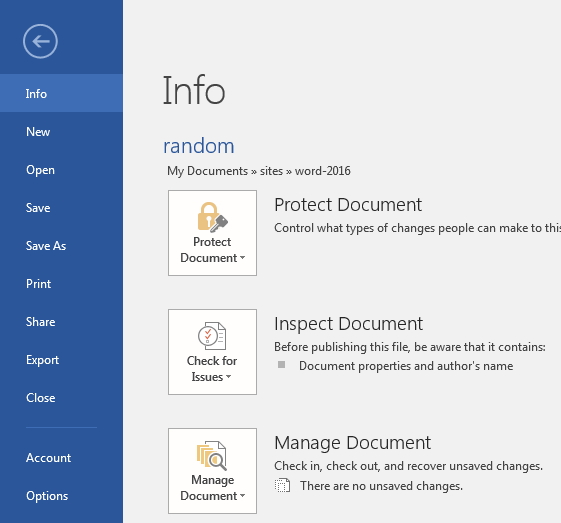
- 单击“ 恢复未保存的文档 ”,这会弹出一个窗口,列出所有未保存的office文件;
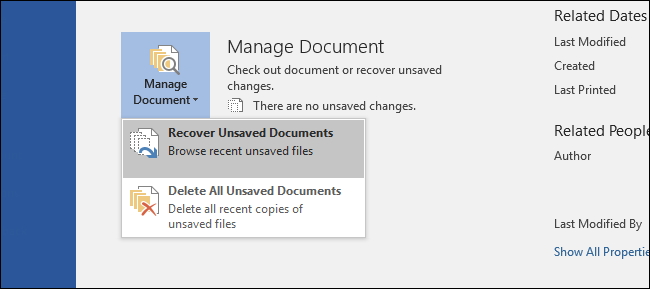
- 选择文件,然后单击“打开”按钮。
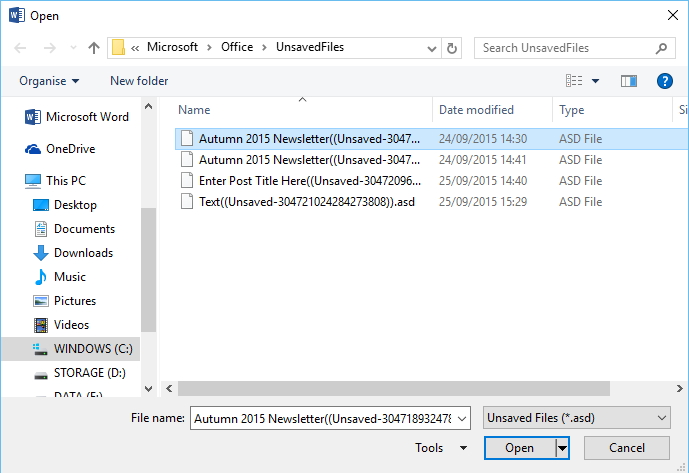
解决方案2.搜索自动恢复文件
用户还可以搜索Word备份文件以恢复未保存的Word文档。搜索自动恢复文件,按照以下步骤了解文档的保存位置。本文在Microsoft 2016中执行后续步骤恢复Word文档文件,如果用户使用的是其他Microsoft版本,步骤也是类似的。
- 在文件菜单上,单击选项 ;
- 在左侧导航窗格中,单击“ 保存 ”部分;
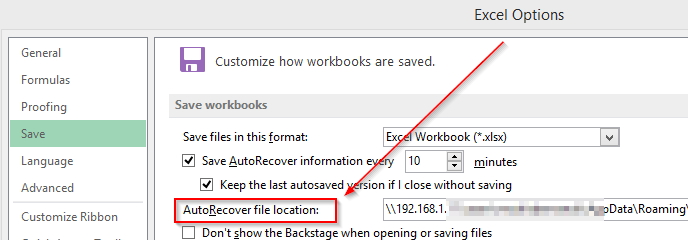
- 用户可以更改自动保存可恢复副本的时间。“ 每N分钟保存一次自动恢复信息 ”,然后单击“确定”。
解决方案3.使用文档恢复恢复未保存的Word文件
如果计算机突然崩溃,Word文档没有保存。重新打开Word文档,该文件将出现在文件恢复的左侧。双击文件,就可以返回未保存的Word文档。
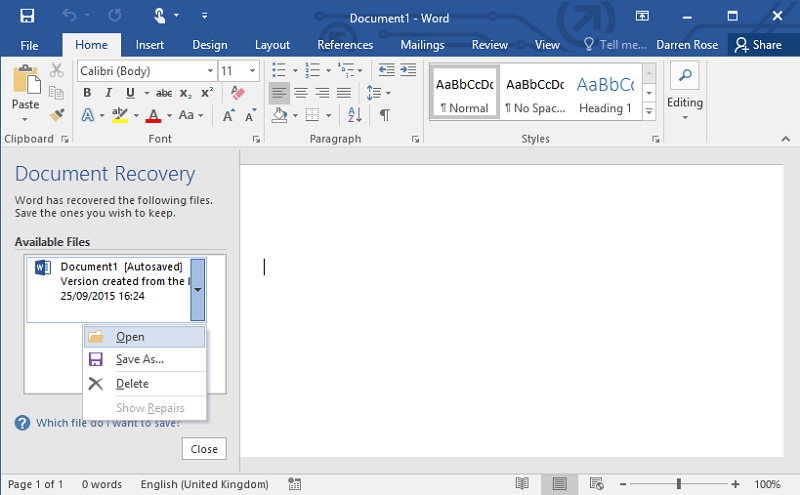
解决方案4.从回收站获取已删除或丢失的Word文档
如果是通过单击“Shift + Deleted”意外删除了Word文档,则可以转到回收站以检索Word文档。
- 打开计算机上的回收站 ;
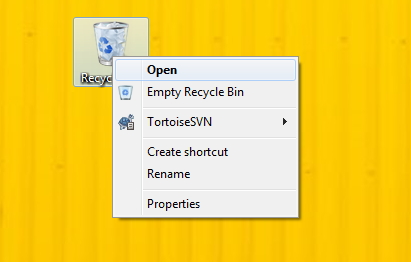
- 在该位置找到Word文档并右键单击文件,单击“ 还原 ”以恢复已删除的Word文档。
第2部分:如何使用文件恢复恢复已删除或丢失的Word文档
万兴恢复专家数据恢复:最好的Word文档恢复软件
如果仍然无法找到所需的文档,可以使用万兴恢复专家,它可以轻松帮助用户恢复已删除或丢失的word文档。

最好的Word文档文件恢复软件
从计算机轻松灵活地恢复已删除的Word文档
- 从计算机中恢复已删除或丢失的Word文档,并有效,安全,完整地回收垃圾箱。
- 由于计算机系统崩溃,应用程序崩溃和意外删除,恢复丢失的Word文档文件。
- 以高成功恢复率恢复未保存的Microsoft Office文档文件(Word,Excel,PPT和PDF)。
- 支持的操作系统:Windows 10/8/7 / XP / Vista; Mac OS 10.13,macOS 10.12,OS X 10.11,10.10,10.9,10.8,10.7,10.6。
关于如何恢复已删除的Word文档的视频教程
解决方案5.如何恢复已删除的Word文档的步骤
在计算机上下载并安装万兴恢复专家,按照以下步骤在执行Word文档恢复。
步骤1选择要恢复的方案类型,用户可以选择“ 已删除文件恢复 ” 选项。

步骤2选择Word文档文件丢失的位置,然后程序开始扫描整台计算机。

步骤3如果无法找到结果,可以使用“ 全方位恢复 ”功能。

步骤4深度扫描后,可以预览所有可恢复的Word文档文件,然后单击“ 恢复 ”按钮进行保存。

万兴恢复专家可以轻松恢复未保存和删除的Word文档文件,不过建议应该将所有恢复的文件保存在其他位置,以免导致数据丢失。
总而言之,通过这5种方法,都有机会恢复已删除的word文档。用户可以尝试上面提到的所有方法,如果不想花时间尝试所有方法,最有效和最简单的方法就是使用万兴恢复专家文件恢复啦。

